Der Verlust wichtiger E-Mails kann frustrierend sein, oder? Egal, ob Sie Steuerunterlagen, alte Unterhaltungen oder vor Jahren gesendete Dateien suchen – das Wissen, wie kann man alte E-Mails wiederherstellen, ist heutzutage eine entscheidende Fähigkeit in der digitalen Welt. Viele Menschen geraten in Panik, wenn sie wichtige Nachrichten nicht finden können. Die gute Nachricht ist, dass sowohl Gmail als auch Outlook mehrere Möglichkeiten bieten, alte E-Mails wiederherzustellen.
E-Mail-Dienste wie Gmail und Outlook löschen Ihre E-Mails in der Regel nicht sofort für immer. Sie bewahren sie einige Zeit in speziellen Ordnern auf und geben Ihnen so die Chance, gelöschte E-Mails wiederherzustellen. Dieser Leitfaden zeigt Ihnen genau, wie Sie alte E-Mails in Outlook wiederherstellen und wie Sie alte E-Mails in Gmail mit einfachen Schritt-für-Schritt-Methoden finden.
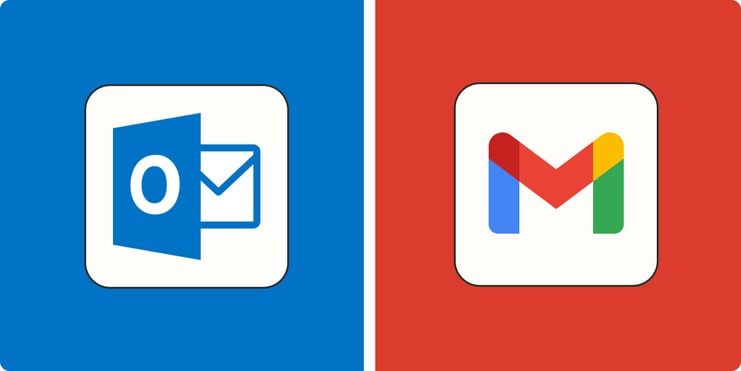
Selbst wenn Sie Ihren Papierkorb geleert haben, gibt es möglicherweise noch Wege, gelöschte/verlorene E-Mails aus Outlook oder Gmail wiederherzustellen. In diesem vollständigen Leitfaden untersuchen wir mehrere Methoden, um Ihnen zu helfen, die fehlenden Nachrichten zu finden. Egal, ob Sie sie versehentlich gelöscht haben oder sie scheinbar einfach verschwunden sind – wir haben bewährte Techniken für Sie, um alte E-Mails wiederherzustellen.
Versuchen Sie Recoverit, um alte E-mails wiederherzustellen
Geprüfte Sicherheit. Über 7.302.189 Menschen haben es heruntergeladen.
In diesem Artikel
Teil 1: Ist es möglich, alte E-Mails wiederherzustellen?
Ja, in den meisten Fällen können Sie alte E-Mails ganz einfach wiederherzustellen. E-Mail-Dienste wissen, dass Nutzer manchmal wichtige Nachrichten wiederherstellen müssen. Sowohl Gmail als auch Outlook bewahren gelöschte E-Mails für einen bestimmten Zeitraum auf, bevor sie endgültig entfernt werden. Gmail hält gelöschte E-Mails 30 Tage lang im Papierkorb, während Outlook sie für ähnliche Zeiträume im Ordner Gelöschte Elemente belässt.
Die Einfachheit der Wiederherstellung hängt davon ab, wie kürzlich die E-Mails gelöscht wurden und welche Maßnahmen Sie seitdem ergriffen haben. Wenn Sie sich fragen, wie kann ich alte E-Mails aus Gmail oder Outlook wiederherstellen, nachdem der Papierkorb geleert wurde, wird es zwar schwieriger, aber nicht unmöglich. Viele Nutzer wissen nicht, dass E-Mail-Dienste oft Backups behalten oder Wiederherstellungstools ins System eingebaut haben, die helfen können, gelöschte Gmail-Nachrichten wiederherzustellen, selbst nachdem sie aus dem Papierkorb entfernt wurden.
Teil 2: Wie kann man alte E-Mails mit Recoverit-Datenrettung wiederherstellen?
Manchmal benötigen Sie zusätzliche Hilfe, um gelöschte/verlorene E-Mails aus Outlook oder Gmail wiederherzustellen. Recoverit Datenrettung ist ein leistungsstarkes Tool, das Nutzern hilft, gelöschte E-Mails wiederherzustellen, wenn Standardmethoden versagen. Diese Software kann Ihren Computer tiefgehend scannen, um Spuren von E-Mails zu finden, die noch auf Ihrer Festplatte existieren könnten, auch wenn sie dauerhaft aus Ihrem Mailprogramm gelöscht wurden.
Recoverit ist besonders nützlich, wenn Sie Ihren Papierkorb geleert haben oder wenn die Standardoptionen in Gmail und Outlook nicht funktionieren. Das Tool verwendet fortschrittliche Algorithmen, um verschiedene Dateitypen zu erkennen und wiederherzustellen, inklusive E-Mails und deren Anhänge. Wenn Sie verzweifelt versuchen, alte E-Mails wiederherzustellen, die wichtige Informationen enthalten, ist ein spezialisiertes Wiederherstellungstool möglicherweise die beste Wahl.
Recoverit Datenrettung kann Ihnen helfen:
- Alte E-Mails wiederherstellen, die vor Monaten versehentlich gelöscht wurden
- E-Mails wiederherstellen, die durch Konto-Probleme oder Abstürze des E-Mail-Clients verloren gingen
- E-Mails finden, die nach Systemfehlern verschwunden sind
- E-Mail-Anhänge wiederherstellen, die wichtige Dokumente enthalten
- Gelöschte Gmail-Nachrichten nach Ablauf der 30-Tage-Frist wiederherstellen
- Alte E-Mails aus Outlook wiederherstellen, nachdem der Ordner „Gelöschte Elemente“ geleert wurde
Schritte zur Nutzung von Recoverit, um alte E-Mails wiederherzustellen:
- Installieren Sie Recoverit Datenrettung auf Ihrem PC. Starten Sie das Programm und wählen Sie das Laufwerk, auf dem Ihre E-Mails gespeichert sind. Klicken Sie auf Starten, um mit dem Scan nach verlorenen E-Mails zu beginnen.

- Vorschau der wiederhergestellten E-Mails nach Abschluss des Scans.

- Wählen Sie die Dateien aus, die Sie wiederherstellen möchten. Klicken Sie auf Wiederherstellen. Wählen Sie einen sicheren Speicherort für Ihre wiederhergestellten E-Mails.

Teil 3: Wie finde ich alte E-Mails in Gmail?
Gmail bietet mehrere integrierte Tools, die Ihnen helfen, alte E-Mails in Gmail zu finden, ohne dass Drittanbieter-Software nötig ist. Die leistungsstarke Suchfunktion ermöglicht es Ihnen, bestimmte Nachrichten auch dann zu finden, wenn sie unter Tausenden von neueren E-Mails verborgen sind. Viele Nutzer nutzen diese Suchmöglichkeiten nicht vollständig und verzichten so auf einen schnellen Weg, um alte E-Mails wiederherzustellen.
Schauen wir uns zwei effektive Methoden an, um alte E-Mails in Gmail zu finden, die vielleicht archiviert oder im Posteingang versteckt wurden.
Methode 1: Nach Zeitraum suchen
Nach Datum zu suchen ist eine der effektivsten Methoden, um alte E-Mails in Gmail zu finden. Diese Methode begrenzt Ihre Suche auf bestimmte Zeiträume, in denen Sie glauben, dass die E-Mail empfangen oder gesendet wurde. Mit den erweiterten Suchoperatoren von Gmail können Sie Tausende von Nachrichten schnell filtern, um genau das zu finden, was Sie brauchen.
Warum Sie diese Methode nutzen sollten: Die datumsgesteuerte Suche ist ideal, wenn Sie sich ungefähr erinnern, wann Sie eine wichtige E-Mail erhalten haben, aber keine Details zum Inhalt oder Absender wissen.
So stellen Sie gelöschte Gmail-Nachrichten wieder her:
- Öffnen Sie Gmail in Ihrem Browser. Klicken Sie auf die Suchleiste. Klicken Sie auf die Filter-Schaltfläche am rechten Rand der Suchleiste. Im Feld „Datum innerhalb“ wählen Sie einen Zeitraum oder geben Sie bestimmte Daten ein.
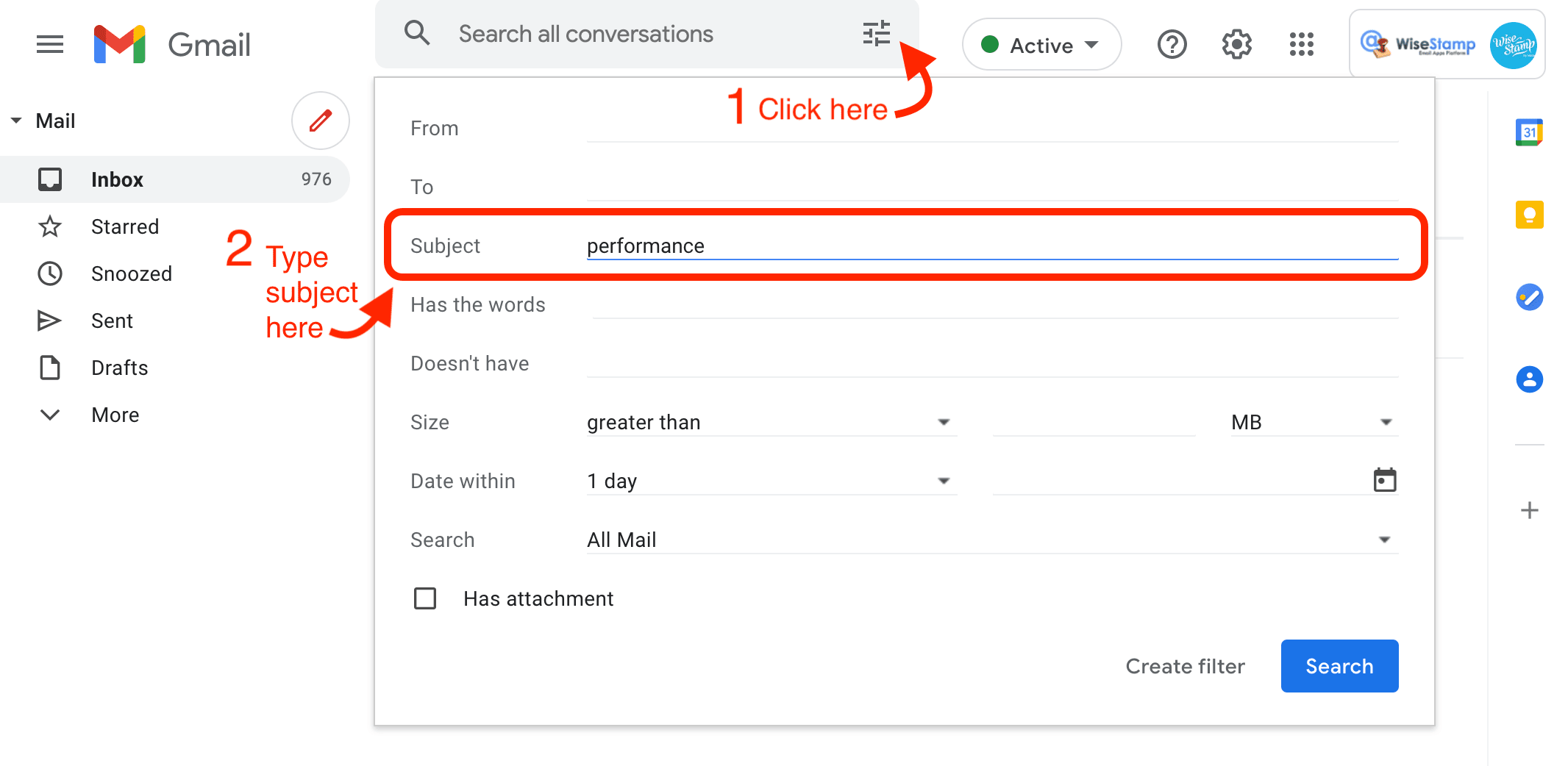
- Ergänzen Sie ggf. weitere bekannte Details (Absender, Betreffstichworte usw.). Klicken Sie auf „Suchen“, um alte E-Mails aus diesem Zeitraum in Gmail zu finden. Durchsuchen Sie die gefilterten Ergebnisse, um Ihre E-Mail zu finden.
Mehr erfahren >>: Wie kann ich das E-Mail-Konto ohne Telefonnummer wiederherstellen?
Methode 2: Archivierte E-Mails prüfen
Ein häufiger Fehler bei Gmail-Nutzern ist das versehentliche Archivieren wichtiger E-Mails anstelle des Löschens. Archivierte Nachrichten werden aus dem Posteingang entfernt, bleiben aber dennoch im Konto gespeichert. Die Überprüfung des Archivs ist oft ein einfacher Weg, ältere E-Mails, die zu fehlen scheinen, wiederzufinden.
Warum Sie diese Methode nutzen sollten: Wenn Sie sich nicht erinnern können, eine wichtige E-Mail gelöscht zu haben, sie aber im Posteingang fehlt, wurde sie wahrscheinlich archiviert.
Schritte zur Überprüfung archivierter E-Mails:
- Öffnen Sie Gmail in Ihrem Browser. Klicken Sie in der linken Seitenleiste auf „Alle E-Mails“ (ggf. müssen Sie zuvor auf „Mehr“ klicken, um diese Option zu sehen). Hier werden alle E-Mails Ihres Kontos inklusive archivierter angezeigt.
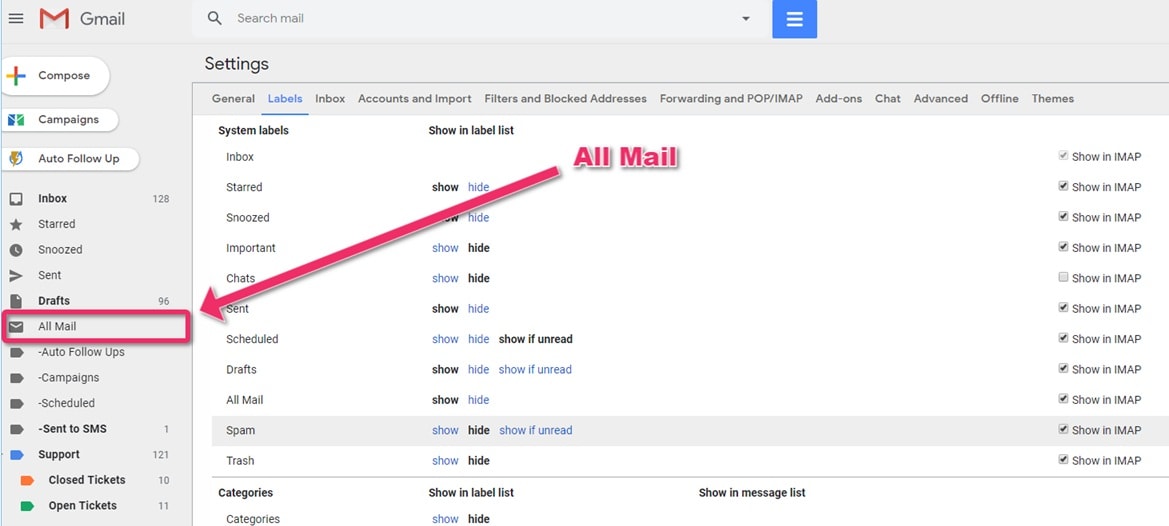
- Verwenden Sie die Suchleiste am oberen Rand mit Stichworten aus der gesuchten E-Mail. Suchen Sie nach E-Mails, die nicht mit „Posteingang“ gekennzeichnet sind – das sind Ihre archivierten Nachrichten. Wenn Sie die E-Mail gefunden haben, können Sie sie zurück in den Posteingang verschieben, indem Sie sie markieren und auf das Symbol „In den Posteingang verschieben“ klicken.
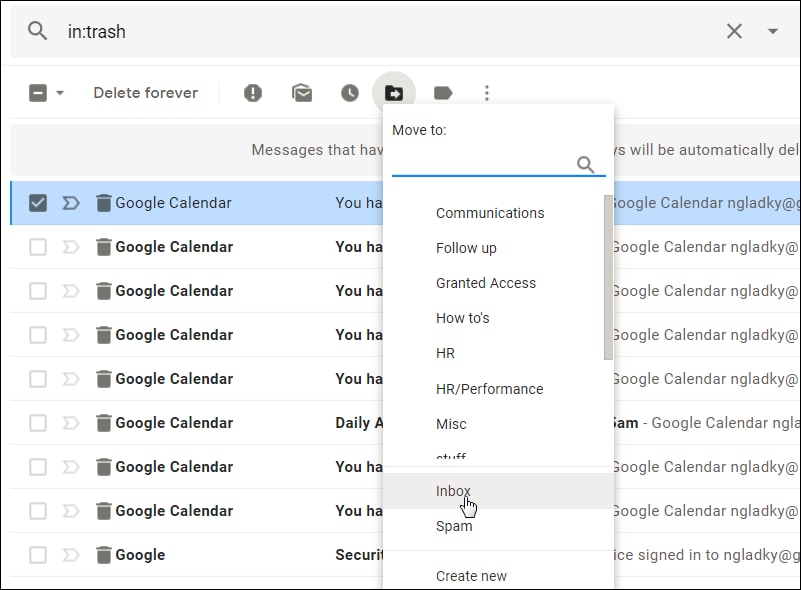
Teil 4: Wie kann man alte E-Mails in Outlook wiederherstellen?
Outlook bietet mehrere Möglichkeiten, alte E-Mails in Outlook wiederherzustellen, die gelöscht oder verlegt wurden. Microsoft hat seinen E-Mail-Dienst mit mehreren Sicherheitsnetzen ausgestattet, um Nutzern zu helfen, gelöschte oder verlorene E-Mails in Outlook wiederherzustellen. Das Verständnis dieser Wiederherstellungsoptionen kann Ihnen viel Stress ersparen, wenn wichtige Nachrichten verloren gehen.
Methode 1: Ordner „Gelöschte Elemente“ überprüfen
Suchen Sie zuerst im Ordner „Gelöschte Elemente“. Hier findet sich der Großteil der versehentlich gelöschten Outlook-E-Mails. Dort landen alle gelöschten E-Mails zuerst, ähnlich einem Papierkorb. Outlook bewahrt diese E-Mails dort auf, bis Sie den Ordner manuell leeren oder bis die automatische Aufbewahrungsfrist abläuft.
Warum Sie diese Methode nutzen sollten: Es ist der schnellste und einfachste Weg, um gelöschte Gmail-Nachrichten wiederherzustellen.
Schritte, um den Ordner "Gelöschte Elemente" zu überprüfen:
- Öffnen Sie die Outlook-App oder Outlook.com in Ihrem Browser. Klicken Sie in der linken Seitenleiste auf Gelöschte Elemente.
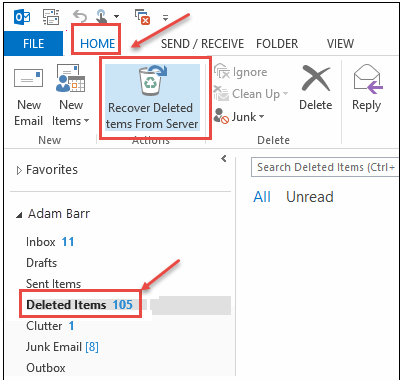
- Durchsuchen Sie E-Mails oder verwenden Sie die Suchfunktion, um eine bestimmte Nachricht zu finden. Wählen Sie die E-Mails aus, die Sie wiederherstellen möchten. Klicken Sie mit der rechten Maustaste und wählen Sie Verschieben und wählen Sie dann den Ordner aus, in den Sie verschieben möchten (z. B. Posteingang). Alternativ ziehen Sie die E-Mails in den gewünschten Ordner.
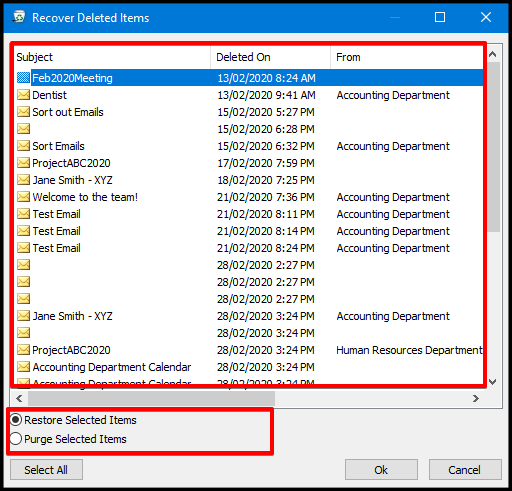
Methode 2: Nach archivierten E-Mails suchen
Die Archivierungsfunktion von Outlook hilft, Ihren Posteingang sauber zu halten und gleichzeitig E-Mails zu behalten, die Sie später benötigen können. Viele Benutzer archivieren ihre E-Mails und vergessen dann, wohin sie gegangen sind. Erfahren Sie, wie Sie nach Archiven suchen und alte E-Mails in Outlook wiederherstellen.
Warum Sie diese Methode verwenden: Archive eignen sich hervorragend, um alte E-Mails zu finden, die Sie absichtlich auf Eis gelegt haben, aber jetzt noch einmal zugreifen müssen.
Schritte zur Suche nach archivierten E-Mails:
- Öffnen Sie die Outlook-App oder Outlook.com. Klicken Sie auf die Suchleiste oben im Posteingang. Geben Sie die Schlüsselwörter ein, die sich auf die von Ihnen gesuchte E-Mail beziehen. Klicken Sie auf "Alle Outlook-Elemente" in der angezeigten Registerkarte "Suche".
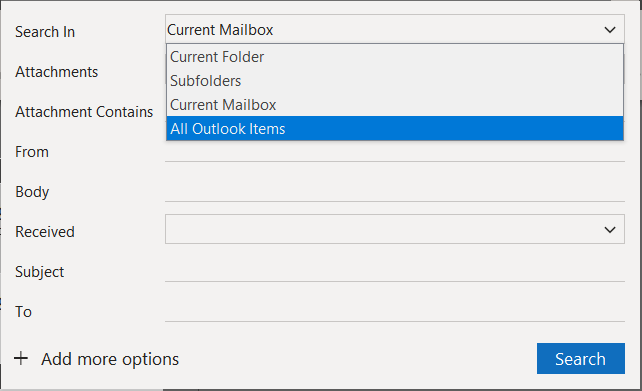
- Dies durchsucht alle Ordner, einschließlich des Archivs. Verwenden Sie Filter wie "Von" oder "Betreff", um Ihre Suche einzugrenzen. Sobald Sie es gefunden haben, können Sie die E-Mail bei Bedarf zurück in Ihren Posteingang verschieben
Methode 3: Einstellungen für E-Mail-Aufbewahrung anpassen
Outlook ermöglicht es Benutzern anzupassen, wie lange gelöschte Elemente aufbewahrt werden, bevor sie dauerhaft gelöscht werden. Diese Einstellung gibt Ihnen mehr Zeit, um alte E-Mails zu finden und wiederherzustellen.
Warum Sie diese Methode anwenden: Es ist eine Vorsichtsmaßnahme, um sicherzustellen, dass Sie in Zukunft genug Zeit haben, gelöschte E-Mails wiederherzustellen.
Schritte zum Anpassen der Nachrichtenaufbewahrungseinstellungen:
- Öffnen Sie die Outlook-Desktop-Anwendung. Klicken Sie im oberen Menü auf „Datei“. Wählen Sie „Optionen“ und dann „Erweiterte“. Scrollen Sie nach unten zum Abschnitt „Outlook Start und Beendigung“. Aktivieren Sie den Ordner gelöschter Elemente leeren, wenn Sie Outlook beenden, um es zu deaktivieren.
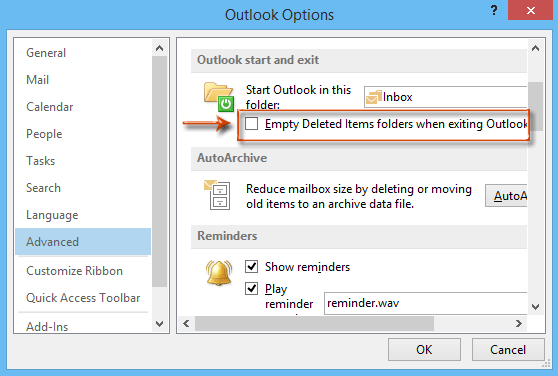
- In der Webversion gehen Sie zu Einstellungen > Alle Outlook-Einstellungen anzeigen > E-Mail > Reservieren. Passen Sie die Zeit an, wie lange ein Element im Ordner „Gelöschte Elemente“ verbleibt, bevor es dauerhaft gelöscht wird. Klicken Sie auf „Speichern“, um Ihre neuen Einstellungen anzuwenden
Teil 5: Profi-Tipps zur Wiederherstellung gelöschter E-Mails
Sogar erfahrene E-Mail-Nutzer können von erweiterten Strategien profitieren, um gelöschte oder verlorene E-Mails aus Outlook oder Gmail wiederherzustellen. Diese professionellen Tipps können Ihnen helfen, Ihre Wiederherstellungschancen zu maximieren und zukünftige E-Mail-Verluste zu verhindern.
Hier sind acht Expertentipps, die Ihnen helfen können, gelöschte E-Mails effektiver wiederherzustellen.
- Erstellen Sie E-Mail-Filter, um wichtige E-Mails automatisch zu kategorisieren, um sie später leichter zu finden
- Aktivieren Sie die Funktion „Senden rückgängig“ in Gmail und Outlook, um Fehler schnell zu erfassen
- Sichern Sie Ihre E-Mail-Daten auf PST-Datei regelmäßig
- Wenden Sie sich bei Bedarf direkt an den Gmail- oder Outlook-Support, um gelöschte Nachrichten wiederherzustellen, die die Standard-Wiederherstellungsfrist überschritten haben.
- Verwenden Sie die Tastaturkombination (Strg + Z in vielen E-Mail-Clients), um die Aktion unmittelbar nach dem Löschen rückgängig zu machen
- E-Mail-Weiterleitung als sekundäres Konto als Backup für besonders wichtige Nachrichten einrichten
Fazit
Das Wissen, wie man alte E-Mails wiederherstellt, ist eine grundlegende Fähigkeit in unserer digitalen Welt. Ob Sie nun alte E-Mails in Gmail suchen oder aus Outlook wiederherstellen müssen – die Methoden in diesem Leitfaden werden Ihnen helfen, diese wichtigen Nachrichten zu finden. Denken Sie daran: Prüfen Sie zuerst den Papierkorb, nutzen Sie die erweiterte Suche und ziehen Sie in schwierigeren Fällen ein Wiederherstellungstool in Betracht.
E-Mail-Dienste wissen, dass Benutzer manchmal wichtige Nachrichten versehentlich löschen. Daher bieten sie verschiedene Methoden an, um gelöschte E-Mails wiederherzustellen. Wenn Sie verstehen, wie diese Funktionen funktionieren, können Sie sich viel Ärger ersparen und wertvolle Informationen retten, die sonst möglicherweise für immer verloren wären. Wenn Sie das nächste Mal Hilfe brauchen, um alte E-Mails aus Gmail oder Outlook wiederherzustellen, finden Sie in diesem Leitfaden die Lösung.
Versuchen Sie Recoverit, um E-Mail-Dateien wiederherzustellen
Geprüfte Sicherheit. Über 7.302.189 Menschen haben es heruntergeladen.
Häufig gestellte Fragen
-
Wie lange dauert es, um gelöschte Nachrichten von Gmail abzurufen?
Gmail bewahrt gelöschte E-Mails 30 Tage lang im Papierkorb auf, bevor sie endgültig gelöscht werden. In diesem Zeitraum können Sie sie problemlos wiederherstellen, indem Sie sie einfach zurück in Ihren Posteingang verschieben. Nach Ablauf dieser 30 Tage wird die Wiederherstellung schwieriger. In solchen Fällen müssen Sie möglicherweise den Google-Support kontaktieren oder ein spezielles Datenrettungstool verwenden. -
Kann ich E-Mails aus Outlook wiederherstellen, die vor Jahren gelöscht wurden?
Die Wiederherstellung gelöschter alter E-Mails in Outlook hängt von mehreren Faktoren ab. Falls Sie eine Sicherung Ihrer Outlook-Datendatei (PST) besitzen, können Sie alte E-Mails auch Jahre später problemlos wiederherstellen. Ohne Sicherung ist es Ihre beste Option, zu prüfen, ob Ihr Unternehmen E-Mail-Aufbewahrungsrichtlinien hat, die alte Nachrichten auf dem Server speichern. Für private Konten wenden Sie sich bitte an den Microsoft-Support, da dieser in Ausnahmefällen eine Wiederherstellung alter E-Mails durchführen kann. -
Was ist der schnellste Weg, eine bestimmte alte E-Mail zu finden?
Der schnellste Weg, um alte E-Mails in Gmail oder Outlook zu finden, ist die Verwendung spezieller Suchoperatoren. Kombinieren Sie Details wie die E-Mail-Adresse des Absenders, Schlüsselwörter im Betreff und einen Datumsbereich mit Operatoren wie „von:“, „Betreff:“ und „nach:“/„vor:“. Die Eingabe vonvon:@example.com Betreff:Projekt vor:2023/01/01würde die Suchergebnisse beispielsweise schnell auf E-Mails eingrenzen, die diesen genauen Kriterien entsprechen. Dies erleichtert es Ihnen, die gesuchten alten E-Mails wiederherzustellen.
